Списък с кодове за грешки и решения на Microsoft Defender
Microsoft Defender е антивирусният софтуер по подразбиране за Windows 11 и Windows 10 и е доста популярен. Това е чудесен начин да защитите компютъра си от вируси, шпионски софтуер и други кибер заплахи. Въпреки това, понякога Microsoft Defender Antivirus им дава съобщения за грешка и те не знаят какъв е проблемът. Някои не могат да включат Windows Defender(cannot turn on Windows Defender) или за други той е изключен или не работи(it is turned off or not working) . Това може да бъде разочароващо и решенията варират в зависимост от причината за проблема. За щастие, ние съставихме списък с често срещани кодове за грешки на Microsoft Defender Antivirus и как да ги коригираме, за да знаете какво да правите, когато получите такъв.
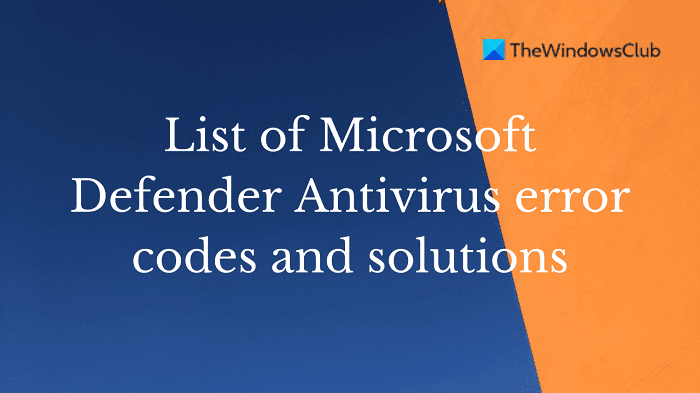
Как да поправя грешка в Windows Defender ?
Най-общо казано, често срещаните начини, по които можете да поправите Microsoft Defender , са както следва:
- Деинсталирайте антивирусен софтуер на трети страни
- Рестартирайте компютъра си(Restart your PC)
- Сканирайте компютъра си за злонамерен софтуер с помощта на самостоятелен скенер при поискване(standalone on-demand scanner)
- Рестартирайте услугата Център за сигурност(Restart Security Center Service)
- Изпълнете SFC сканиране .
(Microsoft Defender)Кодове за грешки и решения на Microsoft Defender
Тук, в тази статия, ще видите списък с код за грешка на Microsoft Defender Antivirus , където сме предоставили възможните им причини и решения. Можете да проверите следните кодове за грешки, за да помогнете за отстраняването на всички проблеми, които имате с Microsoft Defender Antivirus :
- Код на грешка 0x80508007
- Код на грешка: 0x8050800C
- Код на грешка: 0x80508020
- Код на грешка: 0x805080211
- Код на грешка: 0x80508022
- Код на грешка: 0x80508023
- Код на грешка: 0x80508024
- Код на грешка: 0x80508025
- Код на грешка: 0x80508026
- Код на грешка: 0x80508027
- Код на грешка: 0x80508029
- Код на грешка: 0x80508030
- Код на грешка: 0x80508031
Изброихме повечето кодове за грешки на Microsoft Defender Antivirus , заедно с възможните решения. (Microsoft Defender Antivirus)Можете да използвате информацията по-долу, за да помогнете за отстраняване на неизправности с кодовете за грешки. Нека сега да видим възможната причина за всеки код за грешка. Освен това ще получите подходящи предложения какво да правите сега.
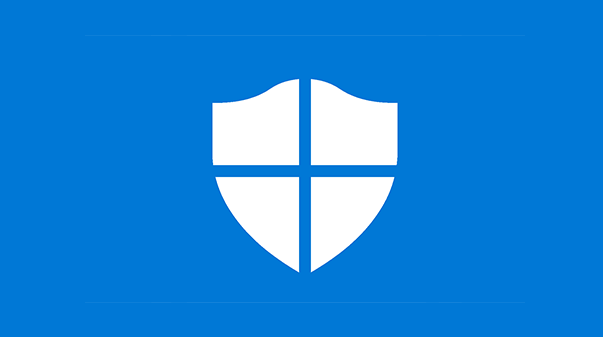
1] Код на грешка 0x80508007
Можете да използвате информацията по-долу, за да помогнете за отстраняване на неизправности с код на грешка(Error) 0x80508007:
- Кодът за грешка е придружен от съобщение за грешка ERR_MP_NO_MEMORY.
- Основната причина за тази грешка е липсата на памет.
Решение:
- Като решение първо трябва да проверите наличната памет на вашето устройство.
- Ако установите, че мястото на устройството ви изчерпва, деинсталирайте неизползваното приложение и преместете важните си файлове на други устройства.
- След като приключите, рестартирайте компютъра си и опитайте да стартирате сканирането на Windows Defender отново(run the Windows Defender scan again) .
2] Код на грешка: 0x8050800C
Можете да използвате информацията по-долу, за да помогнете за отстраняване на неизправности с код на грешка 0x8050800C(Error code 0x8050800C) :
- Кодът за грешка е придружен от съобщение за грешка ERR_MP_BAD_INPUT_DATA.
- Ако получите този проблем, това означава, че има проблем с вашия продукт за сигурност.
Решение: (Solution: ) Изпълнете пълно(Full) сканиране, като използвате следните предложения.
- Отворете приложението Настройки(Open the Settings app) .
- Щракнете(Click) върху Актуализация(Update) и Security > Windows Security .
- Изберете опцията за защита от вируси(Virus) и заплахи.
- Щракнете върху опциите за сканиране(Scan options) .
- Поставете отметка в квадратчето Пълно сканиране(Full scan) и след това натиснете бутона Сканиране сега .(Scan now)
- След това рестартирайте устройството и опитайте отново.
3] Код на грешка: 0x80508020
Ето възможните причини за кода на грешка (Error)0x80508020 :
- Този код за грешка е придружен от съобщение за грешка ERR_MP_BAD_CONFIGURATION.
- Основната причина за тази грешка може да бъде грешка в конфигурацията на двигателя. Така че, ако срещнете този проблем на вашия компютър, това означава, че входните данни не позволяват на двигателя да работи правилно.
4] Код на грешка: 0x805080211
Възможните причини и предложенията за кода на грешка(Error) 0x805080211 са както следва:
- Кодът за грешка е придружен от съобщение за грешка ERR_MP_QUARANTINE_FAILED.
- Код(Error) на грешка 0x805080211 възниква, ако защитната стена на Windows Defender(Windows Defender Firewall) не успее да постави под карантина зловреден софтуер. За да разрешите този проблем, можете да опитате да сканирате компютъра си с помощта на антивирусен инструмент на трета страна.
5] Код на грешка: 0x80508022
За да коригирате кода на грешка(Error) 0x80508022, можете да използвате следните предложения:
- Кодът за грешка е придружен от съобщение за грешка ERR_MP_REBOOT_REQUIRED .
- Ако изпитвате тази грешка, има вероятност да имате работа със злонамерен софтуер като вируси и шпионски софтуер.
Решение:(Solution:)
- Рестартирайте компютъра си, за да премахнете заплахите.
6] Код на грешка: 0x80508023
Код(Error) за грешка 0x80508023 може да възникне поради следните причини:
- Кодът за грешка е придружен от съобщение за грешка ERR_MP_THREAT_NOT_FOUND .
- Зловредните програми като вируси и шпионски софтуер са основната причина за възникването на този проблем.
- Тези заплахи спират потребителите да сканират компютъра и накрая, това води до код за грешка 0x80508023.
Решение:(Solution:)
- Като решение изтеглете Microsoft Safety Scanner(download the Microsoft Safety Scanner) и след това стартирайте този инструмент. След това актуализирайте антивирусния си софтуер и това трябва да коригира кода за грешка.
7] Код на грешка: 0x80508024
Следното може да обясни появата на код за грешка 0x80508024:
- Кодът за грешка е придружен от съобщение за грешка ERR_MP_FULL_SCAN_REQUIRED .
- Пълното сканиране на системата може да коригира кода за грешка.
Решение:(Solution:)
- Изпълнете пълно сканиране на системата, след което рестартирайте компютъра.
8] Код на грешка: 0x80508025
Това са някои вероятни причини и решения на кода за грешка 0x80508025:
- Кодът за грешка е придружен от съобщение за грешка ERR_MP_MANUAL_STEPS_REQUIRED .
- Необходими са ръчни стъпки за премахване на заплахата.
Решение:(Solution:)
- Премахнете заплахата ръчно.
9] Код на грешка: 0x80508026
Възможните причини и предложенията за кода на грешка(Error) 0x80508026 са както следва:
- Кодът за грешка е придружен от съобщение за грешка ERR_MP_REMOVE_NOT_SUPPORTED .
- Възможно е да има проблем при премахването на съдържание от типа контейнер.
Решение:(Solution:)
- Заплаха, открита в архива, не може да бъде отстранена от Microsoft Defender Antivirus . В такъв случай може да искате да премахнете откритите ресурси ръчно
10] Код на грешка: 0x80508027
Ето някои важни точки за кода на грешка(Error) 0x80508027:
- Съобщение за грешка, предоставено от кода за грешка 0x80508027, е ERR_MP_REMOVE_LOW_MEDIUM_DISABLED .
- Съобщението за грешка показва, че премахването на ниска и средна заплаха може да не работи.
Решение:(Solution:)
Трябва да се справите с откритите заплахи и да ги коригирате, ако е необходимо.
11] Код на грешка: 0x80508029
Следват някои важни неща за кода за грешка 0x80508029, които трябва да знаете:
- Съобщението за грешка за този код за грешка е ERROR_MP_RESCAN_REQUIRED .
- Изглежда, че заплахата трябва да бъде сканирана отново.
Решение:(Solution:)
Можете да разрешите тази грешка, като извършите пълно сканиране на системата на вашия компютър с Windows
12] Код на грешка: 0x80508030
Подробностите за кода за грешка 0x80508030 са по-долу:
- Съобщението за грешка, което идва заедно с този код, е ERROR_MP_CALLISTO_REQUIRED .
- В този случай е необходимо офлайн сканиране(A scan offline is needed in this case) .
Решение:(Solution:)
- За да разрешите този проблем, стартирайте Microsoft Defender Antivirus офлайн.
13] Код на грешка: 0x80508031
Следната информация може да се използва за отстраняване на неизправности с код на грешка(Error) 0x80508031:
- Този код е придружен от съобщението за грешка ERROR_MP_PLATFORM_OUTDATED .
- Това показва, че Microsoft Defender Antivirus не е съвместим с текущата платформа и изисква нова.
Решения:(Solutions:)
- За да коригирате този код за грешка, стартирайте Microsoft Defender Antivirus на Windows 11/10 , докато System Center Endpoint Protection може да се използва в Windows 8 , Windows 7 и Windows Vista .
Още кодове за грешки на Microsoft Defender(Defender Error Codes) :
0x80240438 , 0x80004004 , 0x80080015 , 0x80073afc , 0x80073b01 , 0x80029c4a , 0x800106a , 0x8007139f , 0x800b0100 , 0x80070643 , 0x80080015 , 0x80070422.
Как да проверя регистрационните файлове на Defender?
Можете да проверите регистрационните файлове за събития на Microsoft Defender Antivirus,(Microsoft Defender Antivirus event logs) както следва: Отворете Event Viewer . Разгънете Регистри на приложения(Expand Applications) и услуги(Services) , разгънете (Logs)Expand Microsoft > Windows V Windows Defender . Щракнете върху(Click) отворете Operational . Сега в панела с подробности можете да видите списъка с отделни събития.
Може също да искате да разгледате тези публикации, които помагат за отстраняване на проблеми с Windows Defender :
- Услугата на Windows Defender спря код за грешка 0x800106ba
- Код за грешка на Windows Defender 0x800106ba Приложението не се инициализира(Windows Defender Error Code 0x800106ba Application failed to initialize)
- Грешка в Windows Defender MSASCui.exe, не може да се намери компонент
- Windows Defender няма да актуализира дефинициите Грешка 2147023278, 0x80240029
- Грешка в Windows Defender 0x800700aa, Услугата не може да бъде стартирана(Windows Defender error 0x800700aa, The Service couldn’t be started)
- Windows Defender няма да се изключи дори когато е инсталиран антивирус на трета страна5(Windows Defender will not turn off even when 3rd party AntiVirus is installed5)
- Грешка в Windows Defender 577, не може да се провери цифровият подпис(Windows Defender Error 577, Cannot verify the digital signature)
- Windows Defender няма да актуализира дефинициите
- Състояние на компютъра на Windows Defender – Потенциално незащитен .
Related posts
Как да сканирате ръчно отделни файлове и с помощта на Microsoft Defender
Как да спрете автоматичното изпращане на проби от Microsoft Defender
Конфигурирайте Microsoft Defender да сканира .zip .rar .cab файлове в Windows 11/10
Активирайте или включете известия за Microsoft Defender в Windows 10
Как да промените зададения по подразбиране тип сканиране в Microsoft Defender
Как да добавите изключване на файл или процес към сигурността на Windows
Разширение на Windows Defender Application Guard за Chrome и Firefox
Какво е защитна стена и мрежова защита в Windows 10 и как да скриете този раздел
Какво е производителност и здраве на устройството и как да скриете този раздел?
Как да добавите или изключите приложение в защитата от експлоатиране на Windows 10
Предотвратете на потребителите да променят защитата от експлоатиране в Windows Security
Вашият ИТ администратор е деактивирал защитата на Windows
Актуализирайте Windows Defender, когато автоматичните актуализации са деактивирани
Как да актуализирате и изчистите фърмуера на процесора за защита на TPM
Windows Defender е изключен или не работи
Грешка 0x800106ba, приложението Windows Defender не успя да се инициализира
Стартирайте Microsoft Defender според вашия собствен график за сканиране
Какво е App & Browser Control в Windows 10 и как да го скриете
Активирайте или деактивирайте Microsoft Defender Application Guard за Office
Поправете грешка в Microsoft Defender 0x80073b01 в Windows 11/10
